請注意::這篇文章的翻譯只是為了方便而提供。譯文透過翻譯軟體自動建立,可能沒有經過校對。因此,這篇文章的英文版本應該是包含最新資訊的管理版本。你可以在這裡存取這些內容。
從 CRM 電子郵件記錄中排除收件人
上次更新時間: 2025年9月24日
若要防止記錄寄送給特定收件人的電子郵件,您帳戶中的超級管理員可以將他們的電子郵件地址新增至「永不記錄 」清單。這些收件者將會對所有使用者封鎖。
從Gmail或Outlook 傳送電子郵件時,您也可以將收件人排除在 CRM 記錄之外。
瞭解永不記錄清單
- 當電子郵件從 連接的個人電子郵件、使用 HubSpot Sales 延伸功能或附加元件, 或從團隊電子郵件地址傳送 至Never Log清單上的收件人時 :
- 不會建立新的聯絡人記錄。
- 電子郵件追蹤活動將不會記錄在聯絡人的時間軸上。但是,所有收件人的電子郵件追蹤活動仍會記錄在您的活動饋送中。
- 電子郵件不會記錄到任何相關記錄。
- 如果您從 CRM 直接傳送電子郵件給永遠不記錄 清單上的聯絡人,則電子郵件仍會傳送,但不會記錄到記錄中。
- 如果一封电子邮件发送到「从不记录」列表中的地址或域,然后使用BCC 地址或转发地址记录到 HubSpot,只有联系人记录将被排除在记录之外。
- 如果電子郵件上有收件人不在Never log 清單中,HubSpot 仍會記錄電子郵件到這些聯絡人記錄。
請注意: 「永不記錄」清單不適用於發送至任何第三方整合或從任何第三方整合發送的電子郵件線程。
管理您個人的永不記錄清單
您可以在電子郵件偏好設定中,將電子郵件地址和網域新增至您個人的永不記錄清單。
- 在你的 HubSpot 帳戶中,點擊頂端導覽列中的settings「設定圖示」。
- 在左側功能表中,導覽至「一般」。
- 在頂端,按一下電子郵件 索引標籤。
- 在「不記錄」區段中,按一下新增電子郵件或網域。
- 在對話方塊中,輸入一個或多個電子郵件地址或網域:
- 若要永不記錄傳送至特定收件者的電子郵件,請將電子郵件地址輸入為emailaddress@domain.com (例如name@hubspot.com)。
- 若要永遠不記錄傳送至任何特定網域收件者的電子郵件,請將網域輸入為*@domain.com (例如,*@hubspot.com)。
- 按一下儲存。 儲存到您個人Never Log清單的電子郵件將會標示Only me。
- 若要從Never Log清單中移除電子郵件地址或網域,請將滑鼠停留在該地址或網域上,然後按一下移除。
請注意:個別使用者最多只能將 500 個電子郵件地址/網域新增至個人的永不記錄 清單。
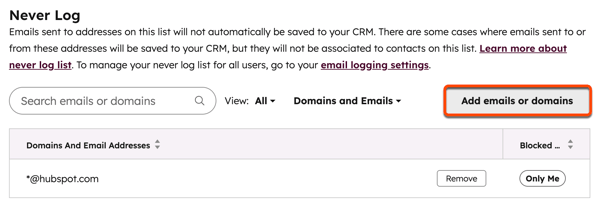
管理您團隊的永不登入清單
需要權限 要封鎖帳號中所有使用者的位址和網域,必須具備Super Admin(超級管理員)權限。
- 在你的 HubSpot 帳戶中,點擊頂端導覽列中的settings「設定圖示」。
- 在左側功能表中,導覽至「物件 」>「活動」。
- 在頂端,按一下電子郵件記錄與追蹤索引 標籤。
- 在Never Log區段中,按一下新增電子郵件或網域。
- 在對話方塊中,輸入一個或多個電子郵件地址或網域:
- 若要永遠不記錄傳送至特定收件者的電子郵件,請將電子郵件地址輸入為emailaddress@domain.com (例如name@hubspot.com)。
-
- 若要永遠不記錄傳送至任何特定網域收件者的電子郵件,請輸入網域為*@domain.com (例如,*@hubspot.com)。
6.按一下儲存。儲存至您團隊的永不記錄清單的電子郵件,將會標記為「所有使用者」。
7.若要從Never Log清單中移除電子郵件位址或網域,請將滑鼠移至其上,然後按一下Remove(移除)。
請注意: 一個帳戶中的所有使用者最多可封鎖 500 個電子郵件地址/網域。
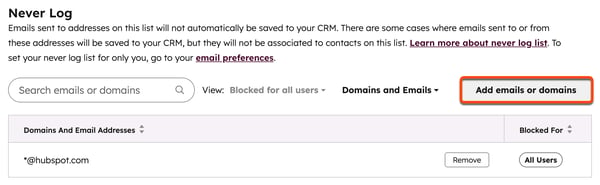
Connected Email
你的意見回饋對我們相當重要,謝謝。
此表單僅供記載意見回饋。了解如何取得 HubSpot 的協助。